TrueCrypt这款软件是一款免费,开源的虚拟磁盘加密工具,用户可以用这款软件在硬盘上创建一个或多个虚拟磁盘,并加密所有虚拟磁盘上的文件,让用户只能通过密码来进行访问。这款软件给用户提供了多种加密算法,如AES-256、Blowfish(448-bitkey)、CAST5、Serpent、Triple DES等,还支持FAT32和NTFS分区、隐藏卷标和热键启动。这款软件除了创建虚拟磁盘外,没有什么多余的附加功能,不过,它允许用户选择不同的加密算法,这也可以说是软件的一个亮点。 对于这款虚拟加密磁盘磁盘工具,迄今为止还没有传出可以通过特殊方法破解的消息,这也从侧面反映出这款软件具有相当不错的安全性。有需求的用户千万不要错过这款功能强大又实用的虚拟磁盘加密工具。

使用说明
在使用TrueCrypt创建虚拟磁盘前,首先要选择一个系统尚未占用的盘符,例“X:”然后点击“CreateVolume”按扭进入创建虚拟磁盘步骤。
这款软件允许用户创建标准加密盘或是隐藏加密盘,在随后的向导步骤中依次指定创建加密盘文件的位置(点击“Select File”,然后输入一个任意文件名,例如“Newdisk”,点击“打开”)、加密算法、虚拟加密磁盘的大小,同时为加密盘设置密码,并选择文件系统。
最后,点击“Format”格式化创建的虚拟磁盘并退出向导。 对于创建生成的虚拟磁盘文件,需要加载后方能使用。
在软件主界面下方点击“Select File”,找到前面创建生成的文件并打开,然后点击“Mount”,并输入正确的密码加载该虚拟磁盘。此时,TrueCrypt界面会显示新的X盘的一些信息,同时在“我的电脑”可以看到多出了一个“本地磁盘X”。将需要保护的文件全部移到X盘后,就可以关闭该虚拟磁盘了。使用右键单击系统托盘区上TrueCrypt的图标,选择“Dismount X:”,然后退出即可。
TrueCrypt除了创建虚拟磁盘外,没有什么多余的附加功能。不过,它允许用户选择不同的加密算法,这也可以说是软件的一个亮点。 对于这款虚拟加密磁盘磁盘工具,迄今为止还没有传出可以通过特殊方法破解的消息,这也从侧面反映出这款软件具有相当不错的安全性。当然,暴力破解仍是不得不考虑的问题,因此密码的长度、复杂性也是这类软件是否足够安全的关键。
精品推荐
-

AccentEPR免序列号(Excel密码破解工具)
详情 -

ARPR软件免费破解中文版
详情 -

AOPR
详情 -

Advanced Office Password Recovery破解绿色版
详情 -

PDF Unlocker
详情 -

Ophcrack(windows密码扫描)
详情 -

Advanced EFS Data Recovery
详情 -

U盘超级加密3000免费版
详情 -

PDF Cracker
详情 -

CainAbel汉化版
详情 -

电信光猫超级密码获取工具
详情 -

Passware Kit 2021免费版
详情 -

奥凯丰pdf解密大师
详情 -

QQ相册密码暴力破解器
详情 -

超级U盘加密器
详情 -

Folder Guard永久授权版
详情
装机必备软件





















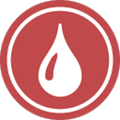












网友评论